最終更新日:2024年6月27日
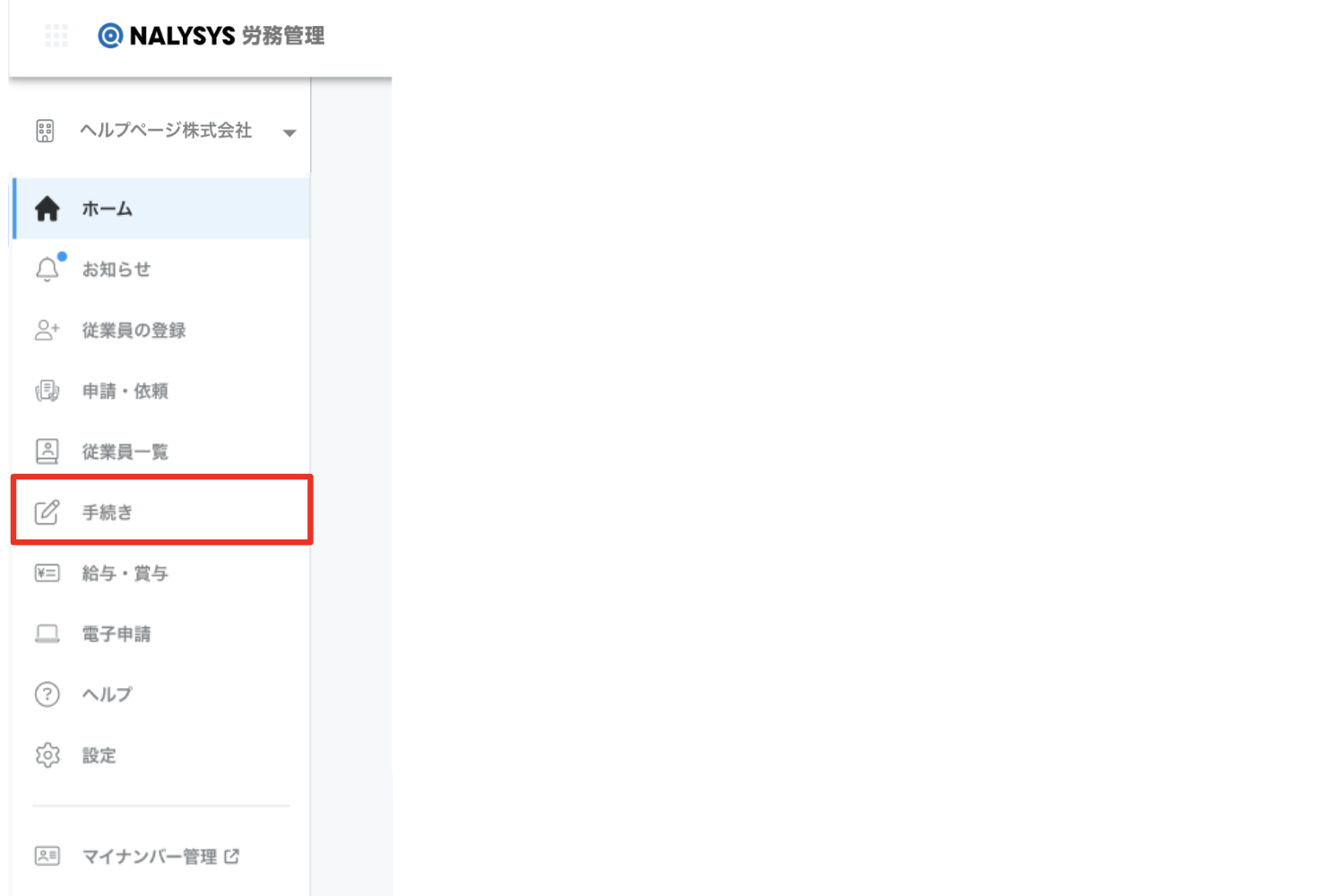
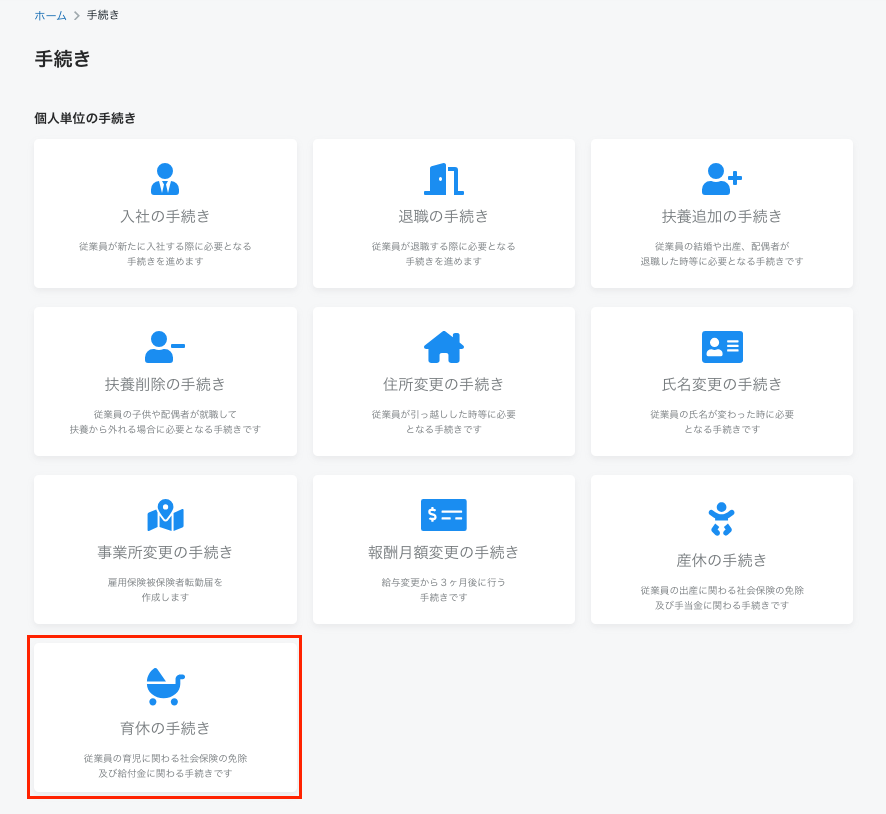
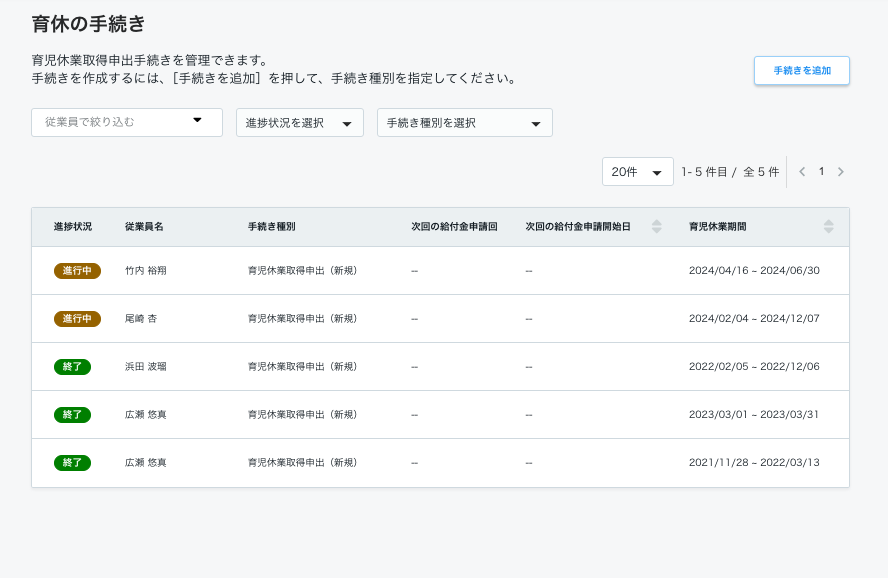
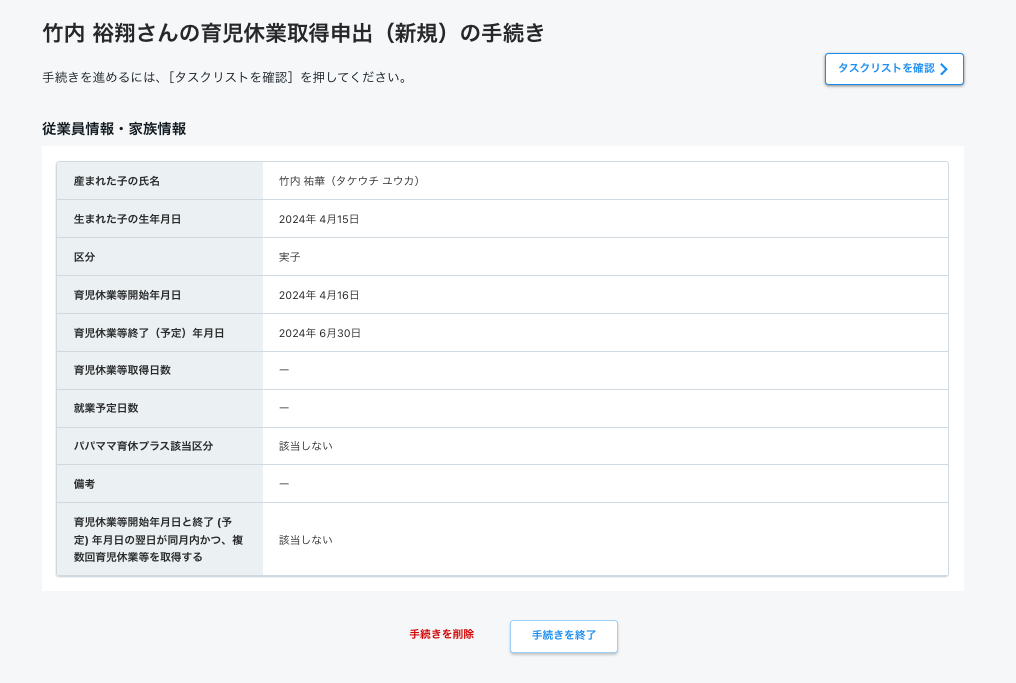
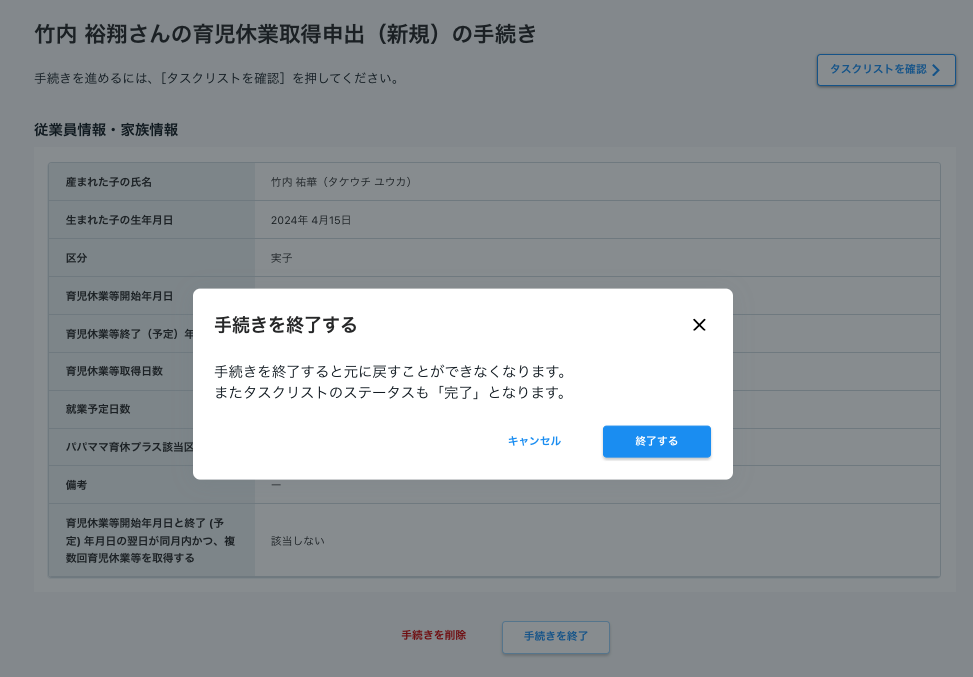
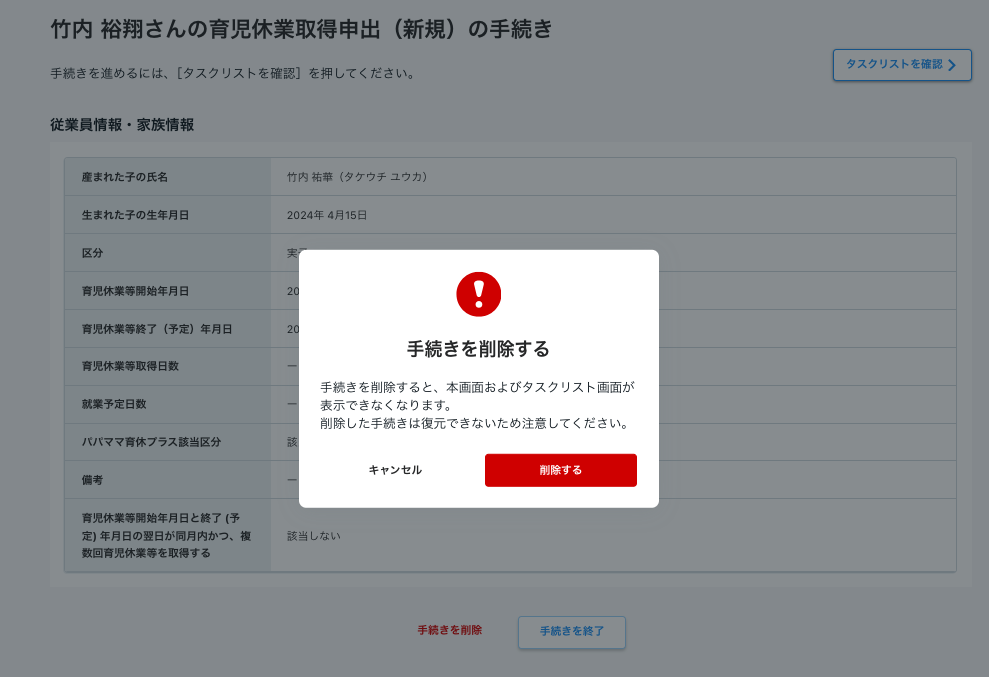
育休の手続きの詳細を確認する
育休の手続きでは、タスクリスト画面に加えて、手続きの詳細が確認できる画面を設けています。手続きを開始すると自動的に手続き詳細画面が作成されます。
本ページでは、手続き詳細画面の表示方法と、画面の見方についてご説明します。
操作可能な権限
- 管理者権限
- 労務・マイナンバー担当者権限
- 労務・給与担当者権限
- 労務担当者権限
1. 手続き画面を開く
サイドメニューの「手続き」を押してください。
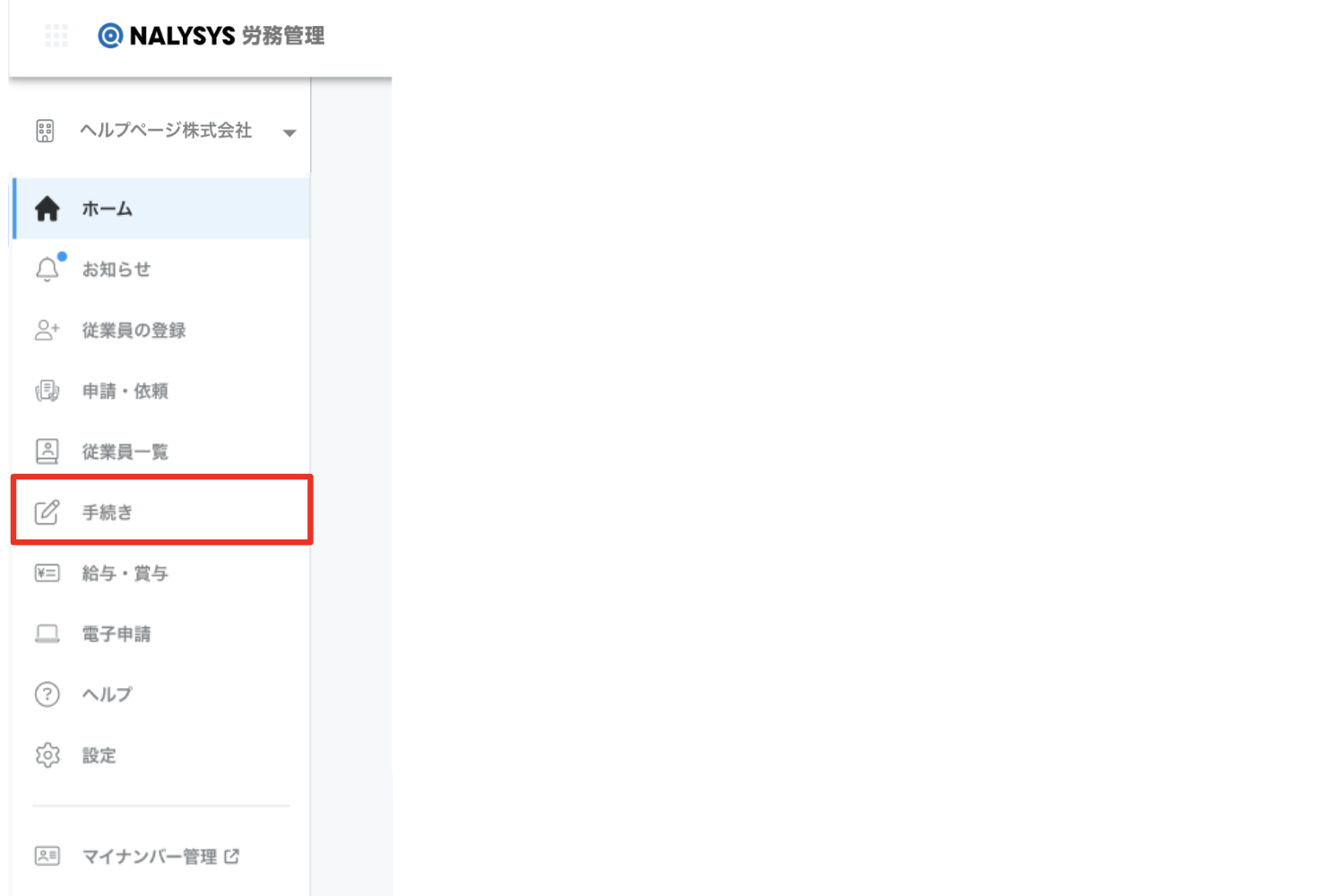
2. 育休の手続きを選択する
手続き画面にて、「育休の手続き」を選択します。
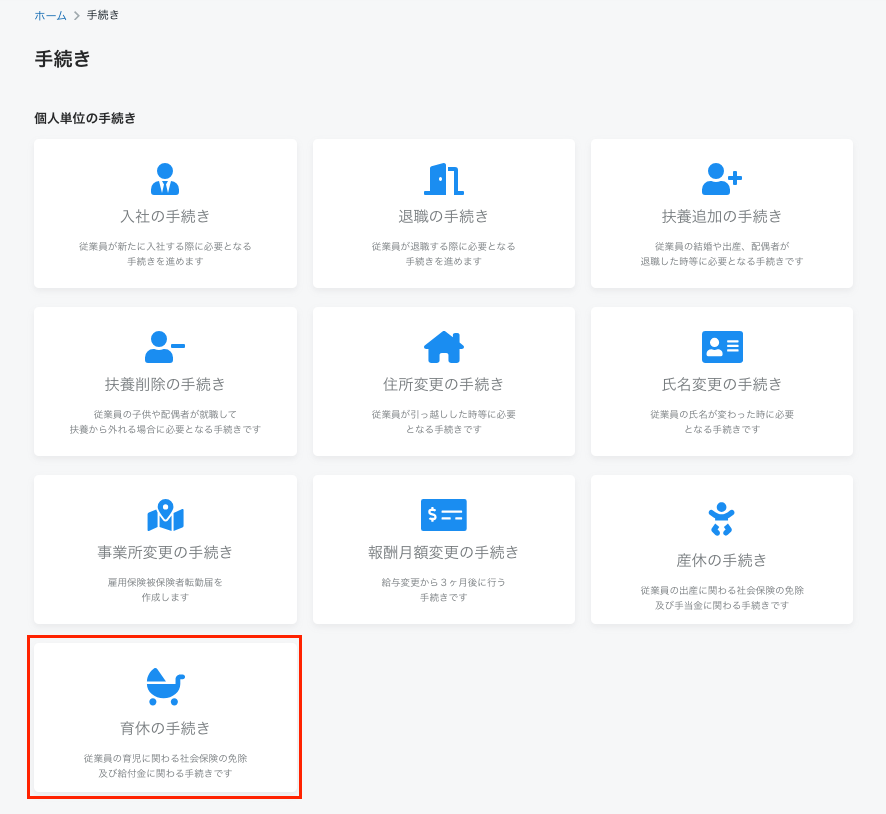
3. 詳細を確認したい手続きを選択する
育休の手続き一覧画面で対象の手続きを検索し、その行を押してください。
育休の手続き一覧画面の見方や、手続きの検索方法については、「 育休の手続きを一覧表示する 」のページをご参照ください。
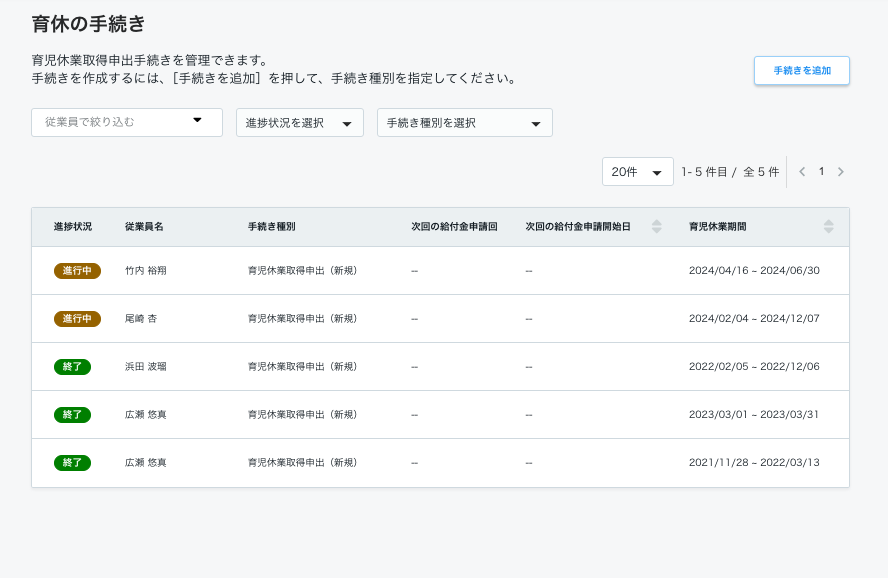
4. 手続きの詳細情報を確認する
手続き詳細画面には、手続きを追加する際に入力した情報が表示されます。
表示されている情報を編集したり、書類の作成や電子申請を行う場合は、画面右上の「タスクリストを確認」を押して、タスクリスト画面へ遷移してください。
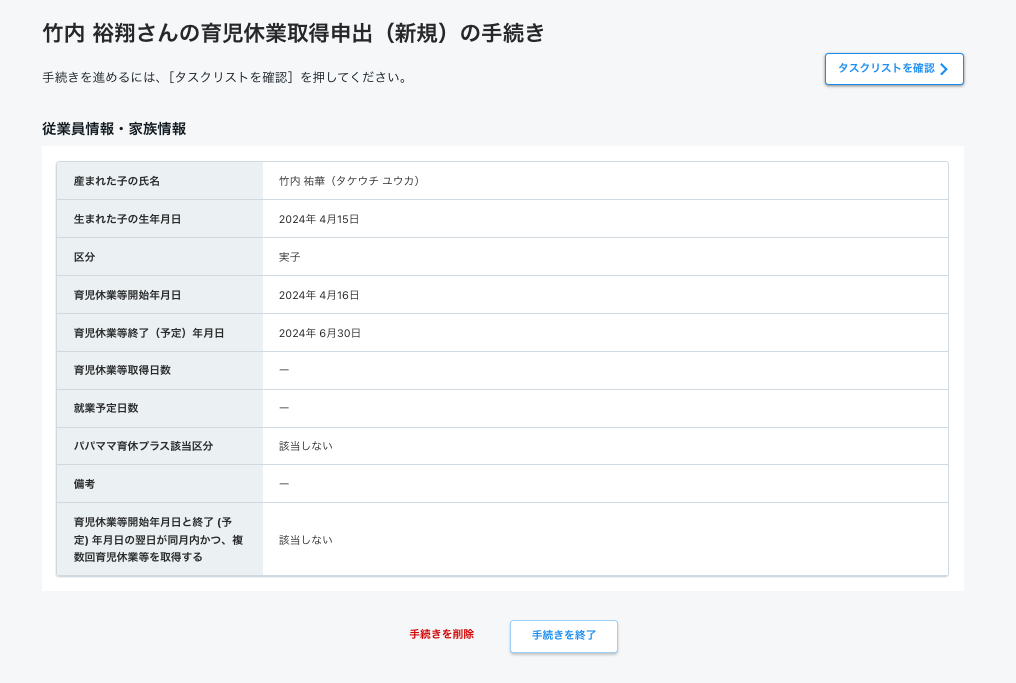
手続きを終了する場合
画面下部の「手続きを終了」を押すと、確認ダイアログが表示されます。
「終了」ボタンを押すと、育休の手続き一覧画面の「進捗状況」が「終了」となり、タスクリストのステータスも「完了」となります。
手続きを終了すると、書類記載内容の編集や電子申請ができなくなりますのでご注意ください。
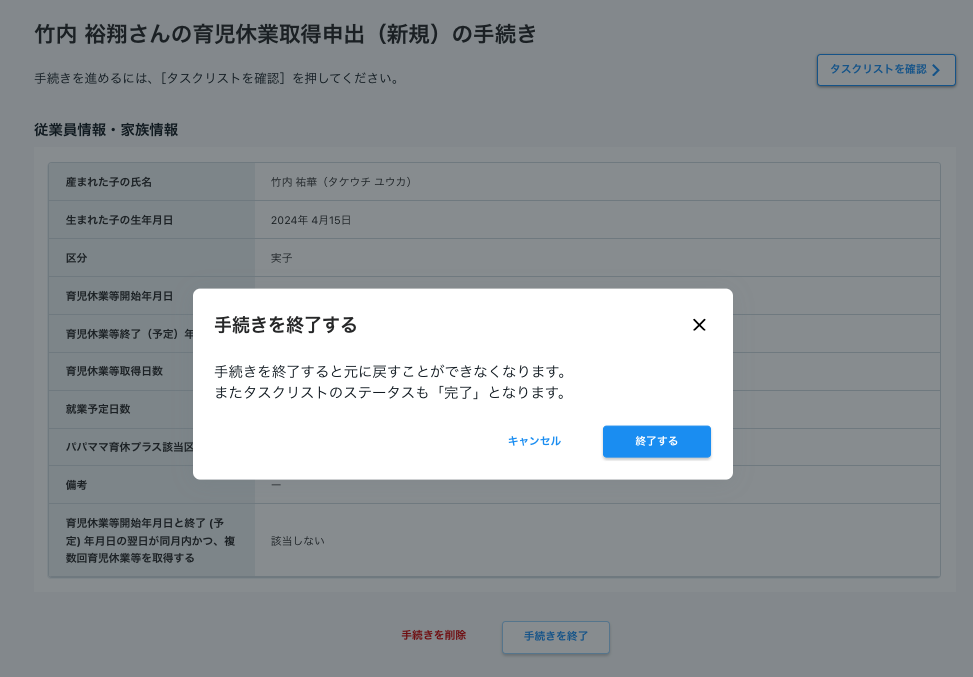
手続きを削除する場合
画面下部の「手続きを削除」を押すと、確認ダイアログが表示されます。
「削除する」ボタンを押すと手続きが削除され、育休の手続き一覧画面に遷移します。
削除後は、手続き詳細画面およびタスクリスト画面にアクセスできなくなりますのでご注意ください。
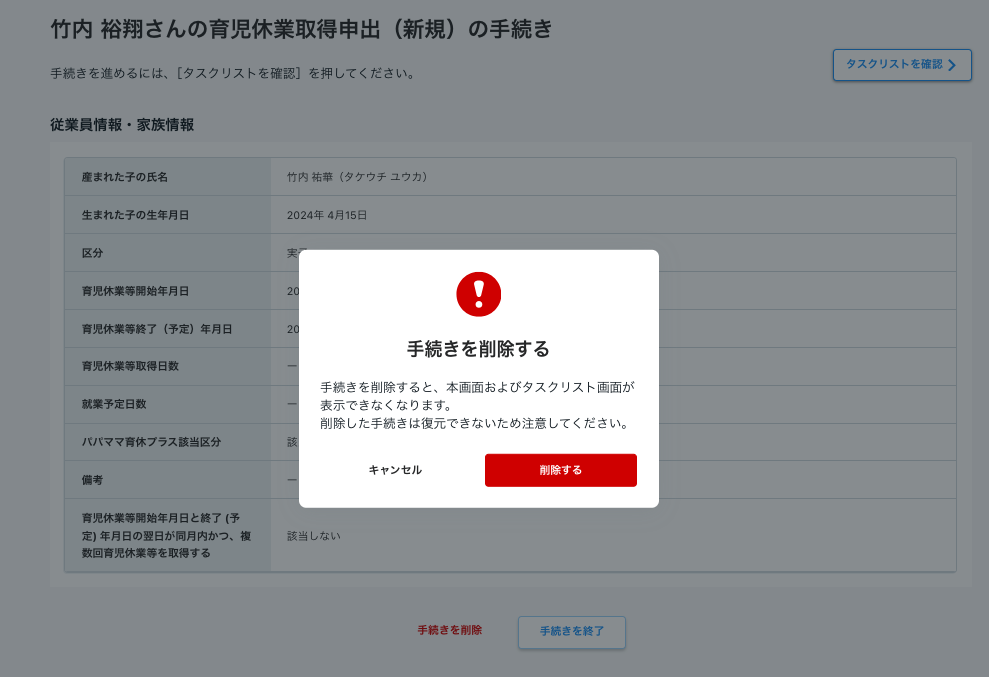
こちらの記事で課題が解決できない場合には、こちらからお問い合わせください。
